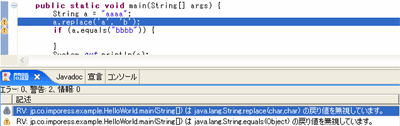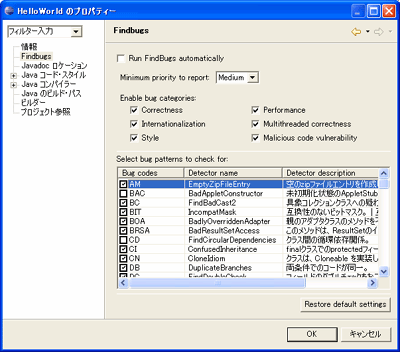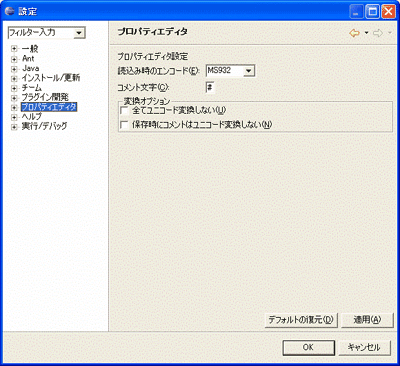|
||||||||||||
| 1 2 3 次のページ | ||||||||||||
| 実行前にソースコードのバグを見つけてほしい | ||||||||||||
|
ここで紹介するFindBugsプラグインは、ソースコードを静的解析し、バグの可能性のある箇所を指摘してくれるプラグインです。このプラグインの導入によって、バグの発生を開発中に未然に防ぐことができます。例えば、次のような問題のあるコードがあったとします。
String a = "aaaa";
この問題は、a.replace("a", "b");でプログラマはストリングにあるすべてのaをbで置き換えた結果を期待しています。確かに置き換えてはいるのですが、java.lang.Stringは不変(immutable)オブジェクトなので、"If (a.equals("bbbb"))"の結果はtrueになることがありません。 このような問題は実行前(コーディング中)に検出したいものです。Eclipseも低水準で、静的解析(初期化されないオブジェクトや、非推奨メソッド呼び出しなどを警告)してバグを生みそうなコード検出してくれます。しかし、例のような問題は検出することができません。 |
||||||||||||
| インストール | ||||||||||||
|
http://sourceforge.net/project/showfiles.php?group_id =96405&package_id=118233から「de.tobject.findbugs_0.0.19.zip」をダウンロードします。 適当なフォルダにアーカイブファイルを展開し、Eclipseをインストールしたディレクトリーのpluginsフォルダーの下に配置して、Eclipseを再起動するだけで完了です。 |
||||||||||||
| 使い方 | ||||||||||||
|
チェックを実行したい対象のプロジェクトを右クリックし、「Find Bugs→Find Bugs」をクリックします(図1)。 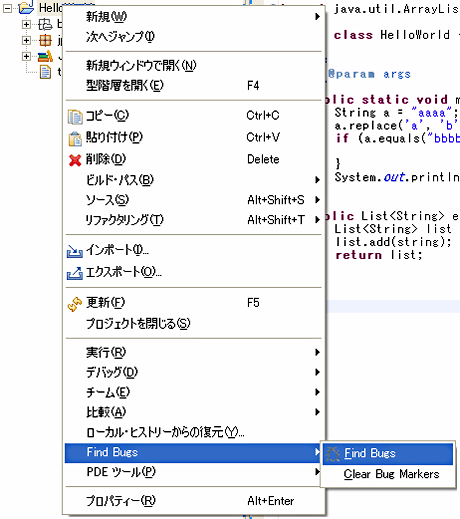 図1:FindBugsの実行 静的解析が開始し、問題ビューにバグの可能性のある箇所の一覧が表示されます(図2)。 表示される文章が日本語に対応しているのもうれしいところです。また、FindBugs専用のビューも用意されています。メニューから「ウィンドウ→ビューの表示→その他」で表示される一覧から、「FindBugs→Bug Details」をクリックすると、Bug Detailsビューを表示することができます。 エディターの警告アイコンをクリックすると、BugDetailsビューに問題点の詳細が表示されます(図3)。 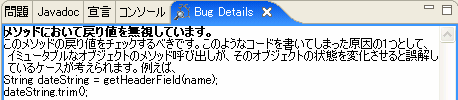 図3:指摘された問題の詳細説明 Findbugsはプロジェクト特有の設定を行うこともできます。プロジェクトを右クリックして「プロパティ」を選び、「Findbugs」を選択します。図4のように、下部の一覧からプロジェクトごとにチェック対象とするルールを選択できます。 バグとしては扱ってほしくない項目は、ここのチェックボックスを外しておきましょう。また、「Run FindBugs automatically」にチェックを入れておけば、自動でチェックを実行してくれるようになります。 |
||||||||||||
| プロパティーファイルが文字化けする | ||||||||||||
|
Javaのプロパティーファイル(*.properties)で日本語を扱う場合、Unicodeエスケープ形式で記述する必要があります。Eclipseにはプロパティー・ファイルエディターがインストールされていますが、初期状態では日本語を入力すると文字が化けてしまいます(図5)。 図5:プロパティーファイルの文字化け 文字化けを防ぐためには、プロパティーエディタープラグインを利用します。以下のURLから「PropertiesEditor_EclipsePlugin_for_3.x」の最新バージョンをダウンロードし、適当なフォルダーにアーカイブファイルを展開します。これを、Eclipseをインストールしたディレクトリーのplugins、featuresフォルダーに上書きしてEclipseを再起動するだけで、インストールは完了です。
SourceForge.jp: Project Info - プロパティエディタ開発プロジェクト
http://sourceforge.jp/projects/propedit/ 再起動後、設定ウィンドウの「プロパティーエディター」を選択し、「読み込み時のエンコード」が「MS932」になっていることを確認します(図6)。 インストール後、プロパティーファイルに日本語を入力しても文字化けが発生しなくなります(図7)。 図7:文字化けしなくなったプロパティーファイル なお、CrossJPropEditorプラグインなどを導入することでもプロパティーファイルの文字化けを回避できます。 |
||||||||||||
|
1 2 3 次のページ |
||||||||||||
|
|
||||||||||||
|
||||||||||||
|
|
||||||||||||
|
||||||||||||
|
|
||||||||||||
|
||||||||||||